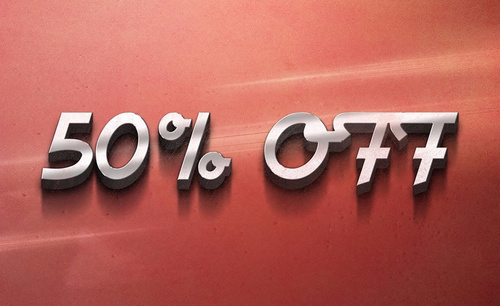AI和PS如何设计金属字体吃鸡
发布时间:暂无
1、本课主要内容如图示。
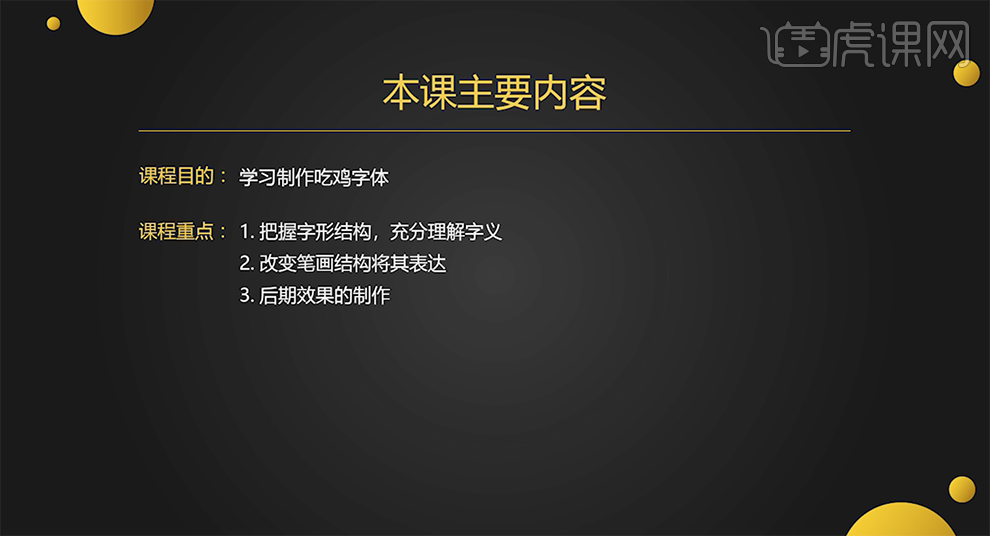
2、[打开]AI软件,[新建]任意大小的画布。具体效果如图示。
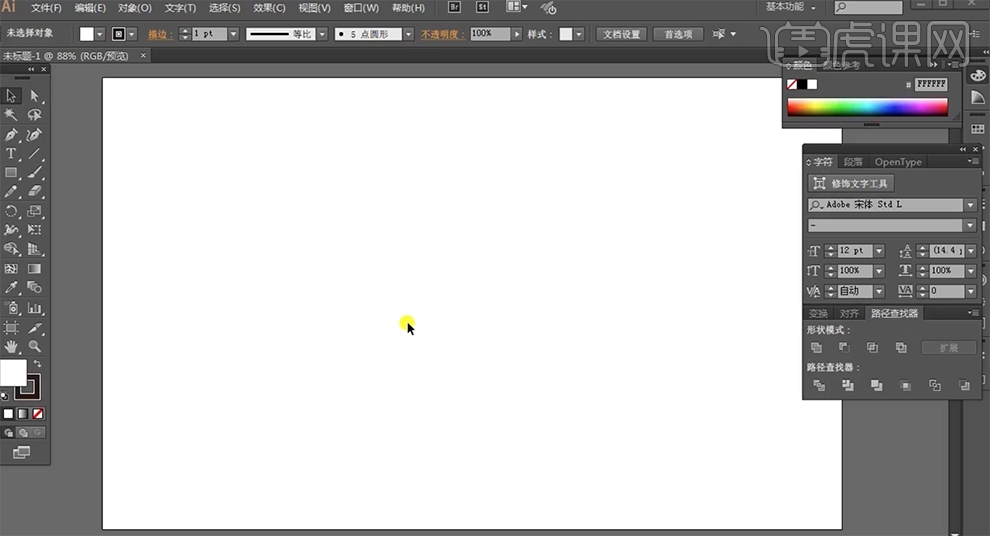
3、使用[文字工具],选择合适的黑体,输入文字,调整大小排列至合适的位置用于参考。具体效果如图示。
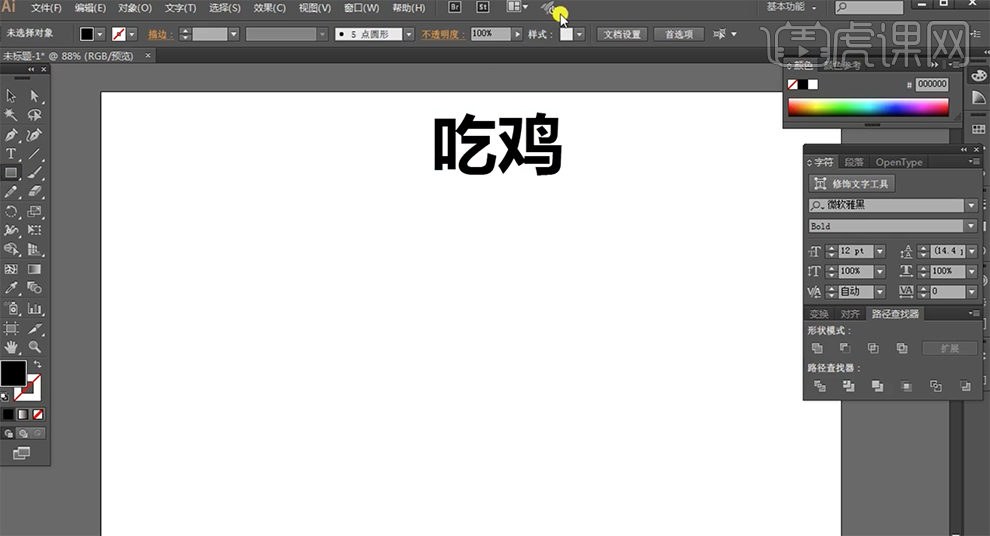
4、使用[矩形工具]绘制矩形,调整矩形的大小和高度定义横笔笔画。按Alt键[拖动复制]矩形,按Shift键[旋转]90度,调整宽度,定义竖笔笔画。具体效果如图示。
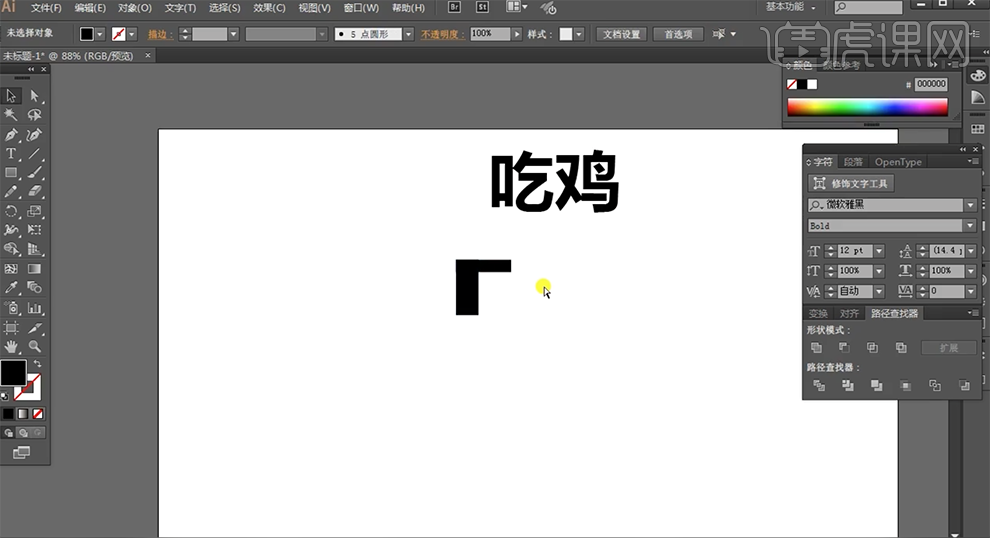
5、根据参考文字,[复制]对应的笔画排列至合适的位置。使用[直接选择工具],根据设计思路移动锚点至合适的位置。具体效果如图示。

6、使用相同的方法,根据参考文字,[复制]矩形对象,排列至对应的笔画,拼接剩余的文字。具体效果如图示。
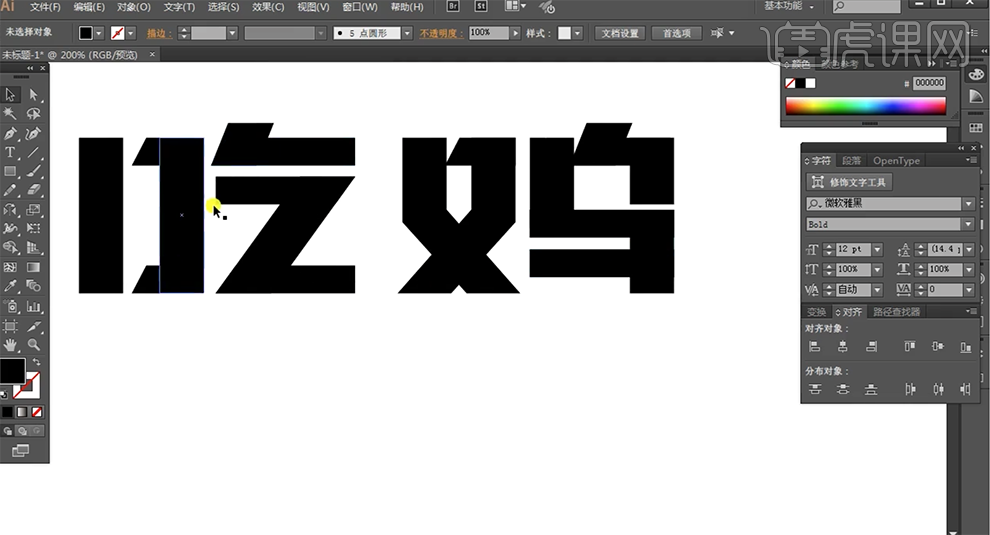
7、根据设计思路,使用[直接选择工具],[选择]鸡字的竖笔,调整笔画锚点位置,拖动边缘至合适的弧度。具体效果如图示。
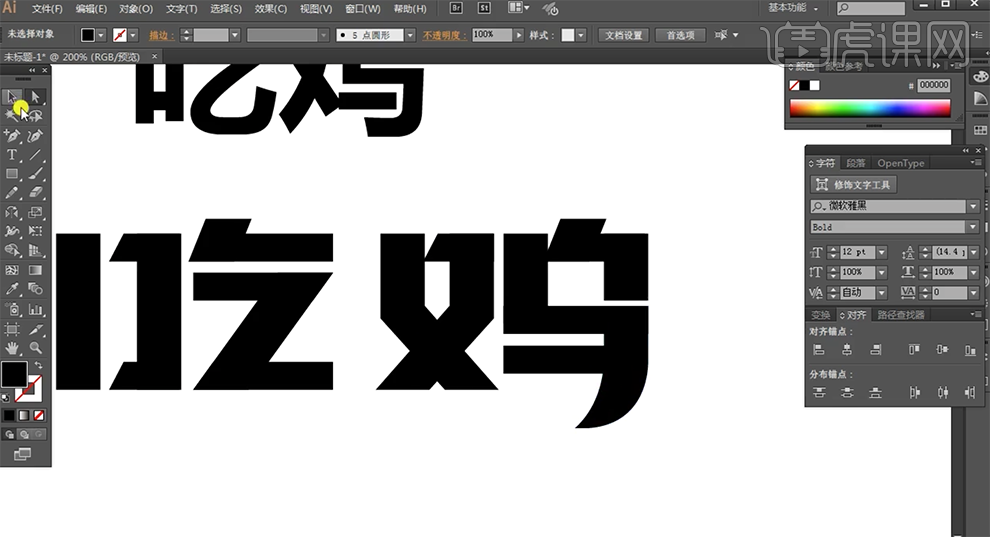
8、按Alt键[拖动复制]曲线笔画至合适的位置,[选择]所有的文字笔画,按Alt键[拖动复制]至合适的位置。根据设计思路,使用[直接选择工具],对文字笔画进行变形。具体效果如图示。
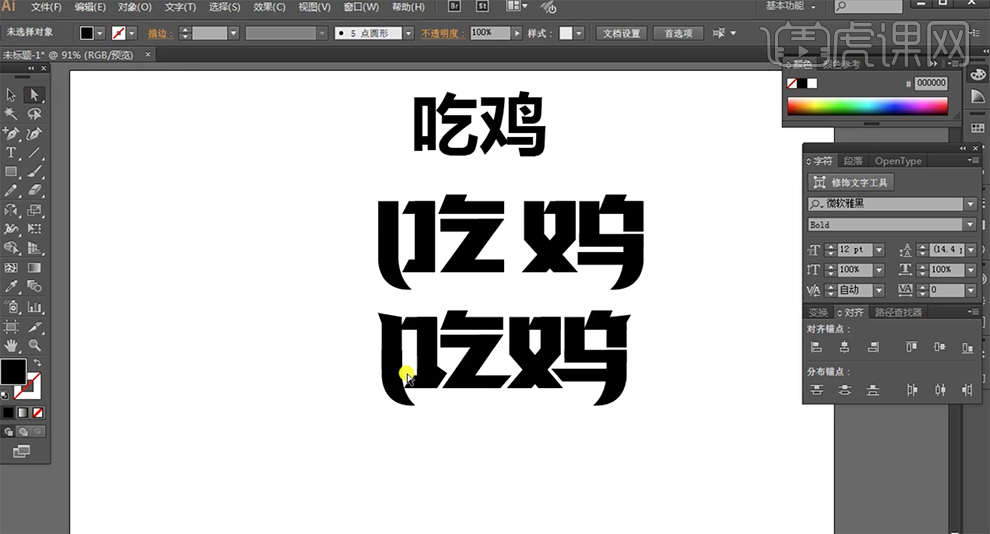
9、[复制]文字对象,[复制]相对应的笔画,调整至合适的相交位置。[选择]关联的笔画对象,单击[路径查找器]-[剪去顶层对象]。使用[形状工具],根据设计思路,在文字合适的位置绘制装饰图形,[选择]对应的形状对象,单击[路径查找器]-[剪去顶层对象]。具体效果如图示。
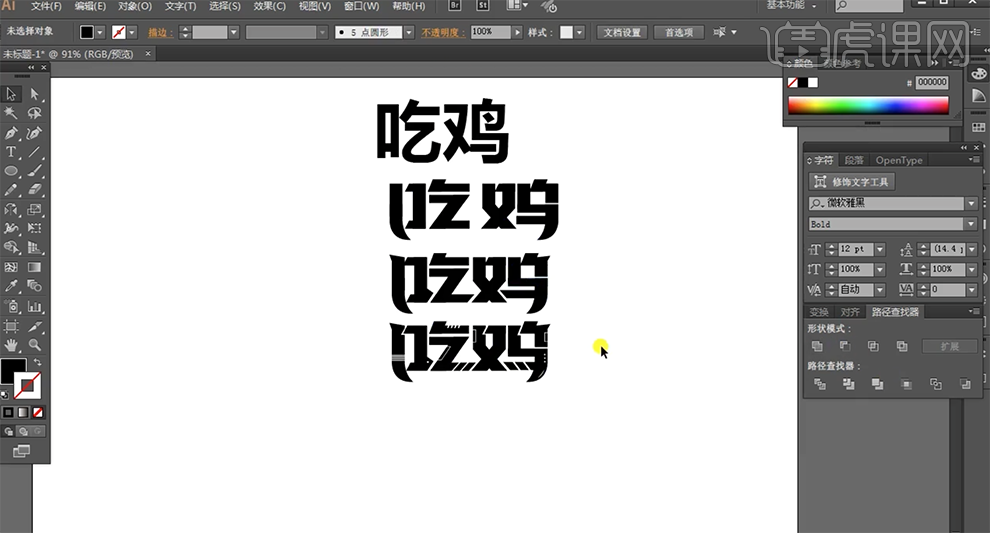
10、按Alt键[拖动复制]更改后的文字对象至下方合适的位置,根据设计思路,使用[形状工具]绘制合适的形状对象,[选择]相关联的对象,单击[路径查找器]-[剪去顶层对象]。具体效果如图示。

11、使用[钢笔工具],根据设计思路,在修改后的文字周边绘制边框形状。使用[文字工具],选择]锐字巅峰粗黑简体,输入文字,调整文字大小,排列至合适的位置。具体效果如图示。
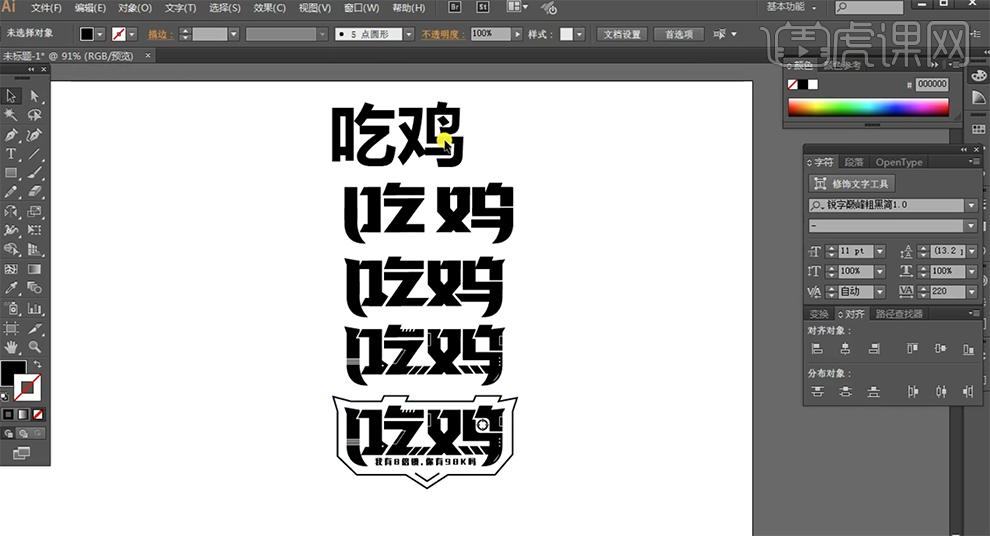
12、[选择]关联的文字对象,按Alt键[拖动复制]至合适的位置,[填充]白色。单击[文件]-[导出]PSD文档。[打开]PS软件,[打开]PS文档,[新建]任意大小的画布,背景黑色。[复制]文字图层至文档,调整大小,排列至合适的位置。具体效果如图示。
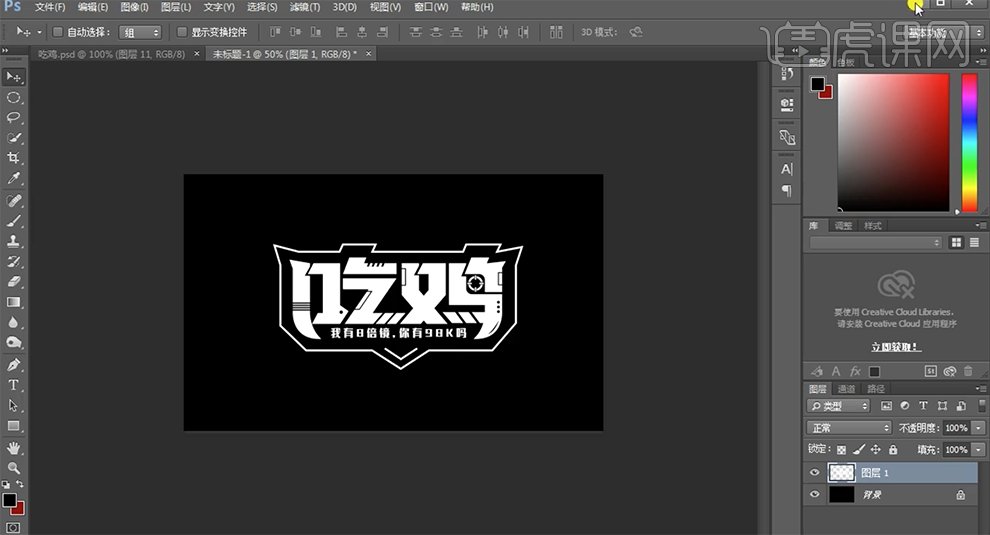
13、[拖入]纹理素材,调整大小,排列至文字上方合适的位置。按Ctrl单击文字图层[载入选区],按[Ctrl+J]复制图层,[隐藏]关联图层。具体效果如图示。
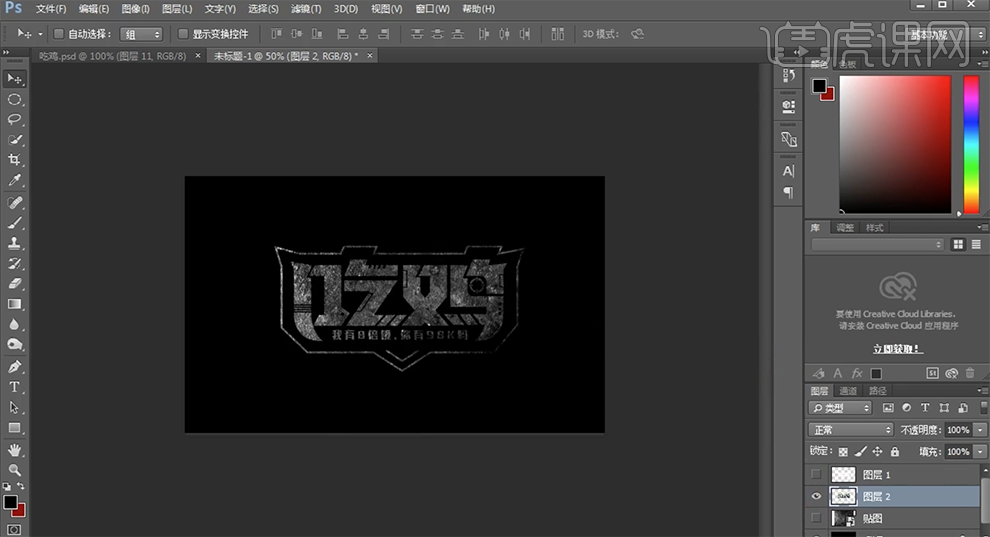
14、打开[图层样式]-[斜面和浮雕],具体参数如图示。具体效果如图示。
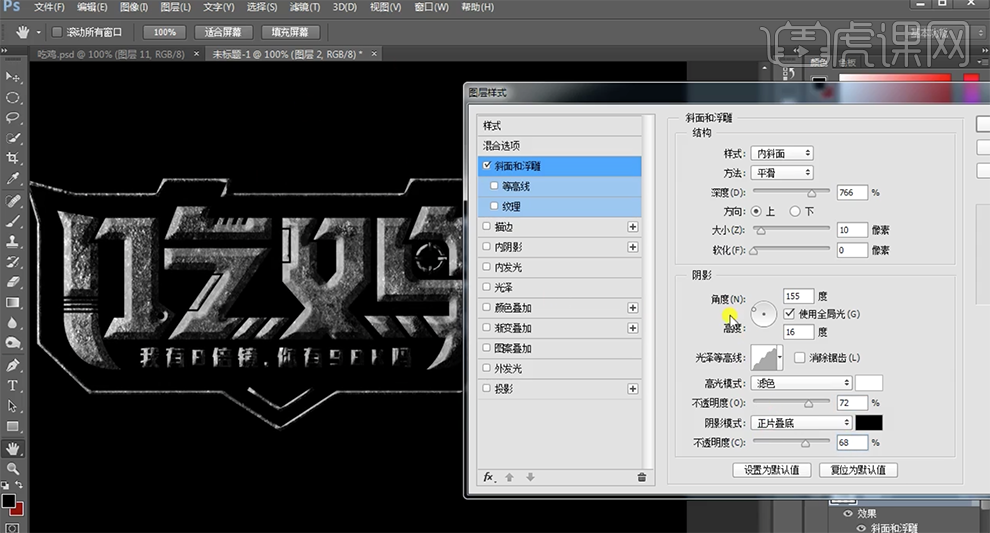
15、添加[等高线],具体参数如图示。具体效果如图示。
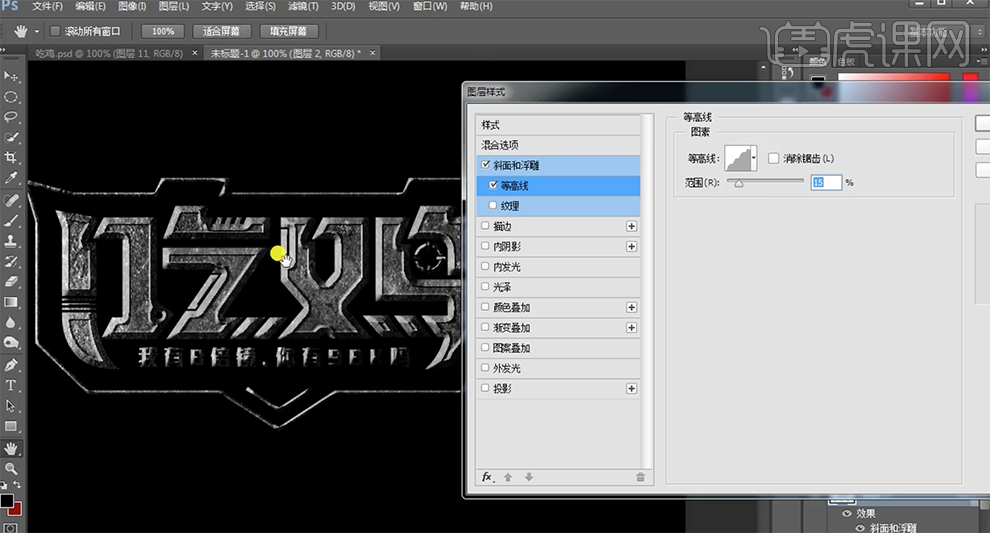
16、添加[内发光],具体参数如图示。具体效果如图示。
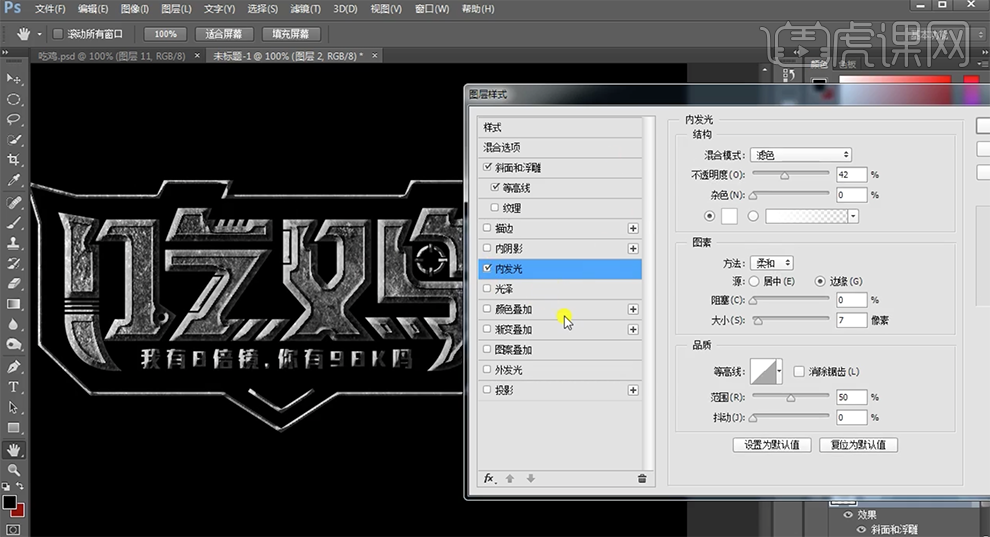
17、[双击]背景图层转换为普通图层,单击[滤镜]-[杂色]-[添加杂色],具体参数如图示。具体效果如图示。
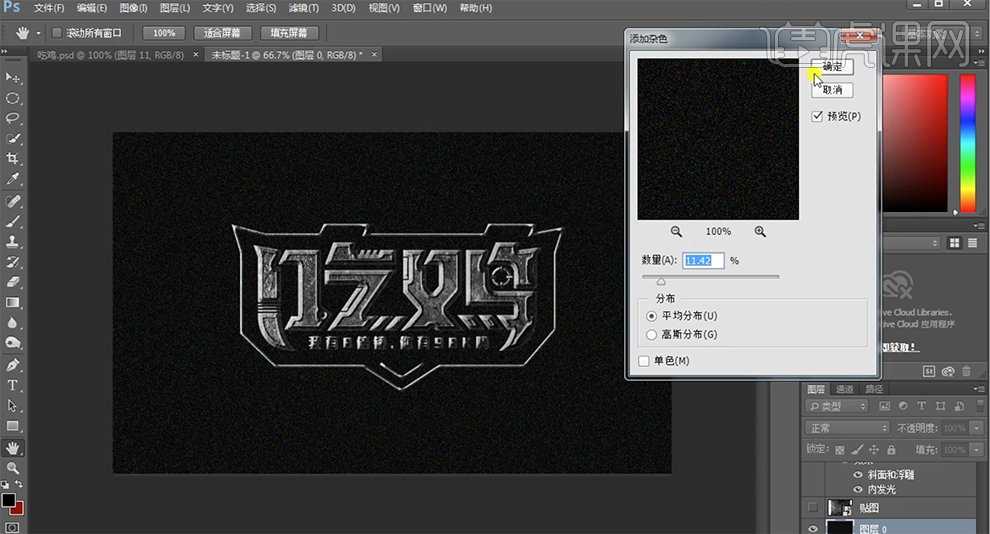
18、[新建]图层,使用[画笔工具],[颜色]红色,调整画笔属性和大小,在文字下方合适的位置单击,单击[滤镜]-[杂色]-[添加杂色],具体参数如图示。具体效果如图示。
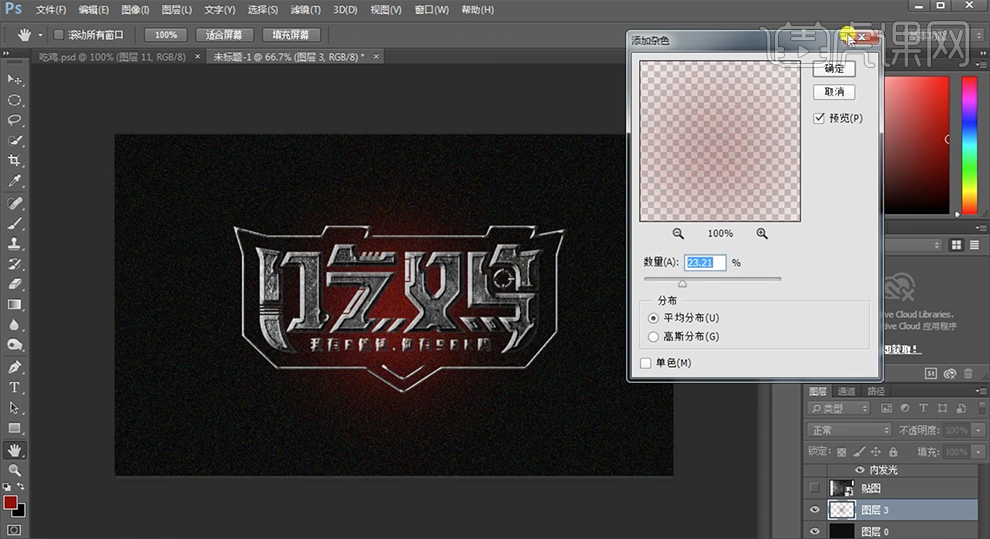
19、[图层填充]61%,[打开]文字图层样式,添加[投影],具体参数如图示。具体效果如图示。
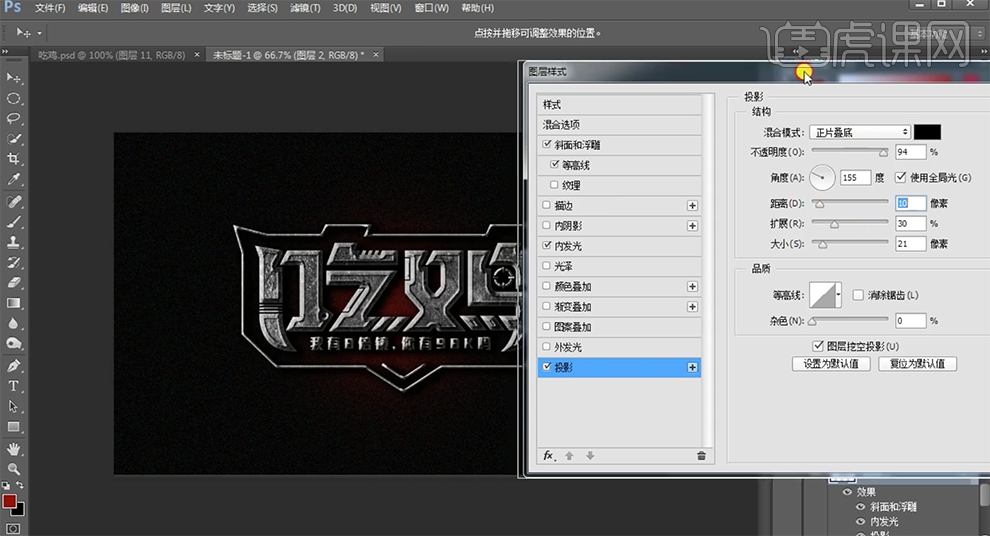
20、[新建]剪切蒙版图层,[重命名]提亮,使用[画笔工具],[颜色]白色,在画面合适的位置涂抹。具体效果如图示。
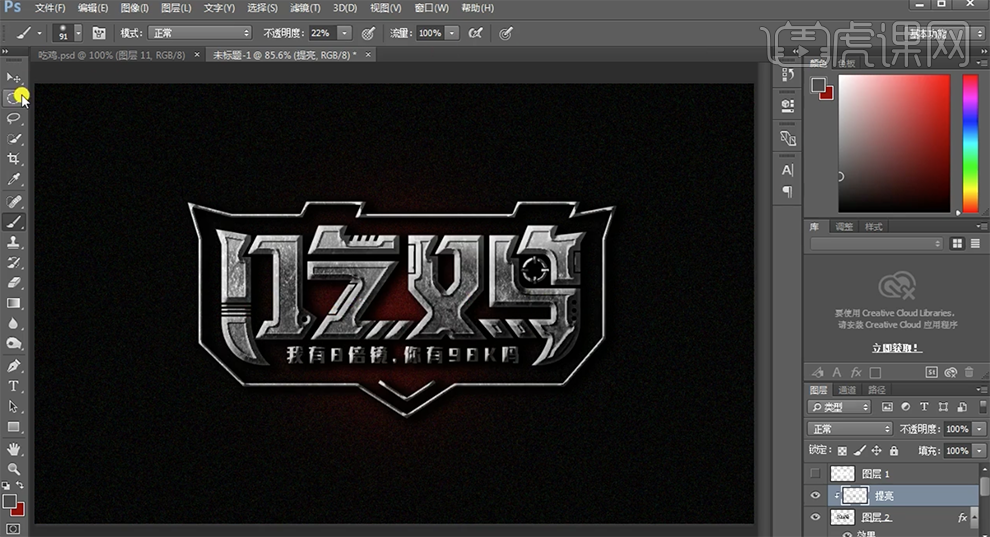
21、在背景图层上方[新建]图层,使用[椭圆选区工具]绘制合适大小的椭圆选区,按[Ctrl+Shift+I]反选,[填充]黑色。单击[滤镜]-[模糊]-[高斯模糊],具体参数如图示。具体效果如图示。
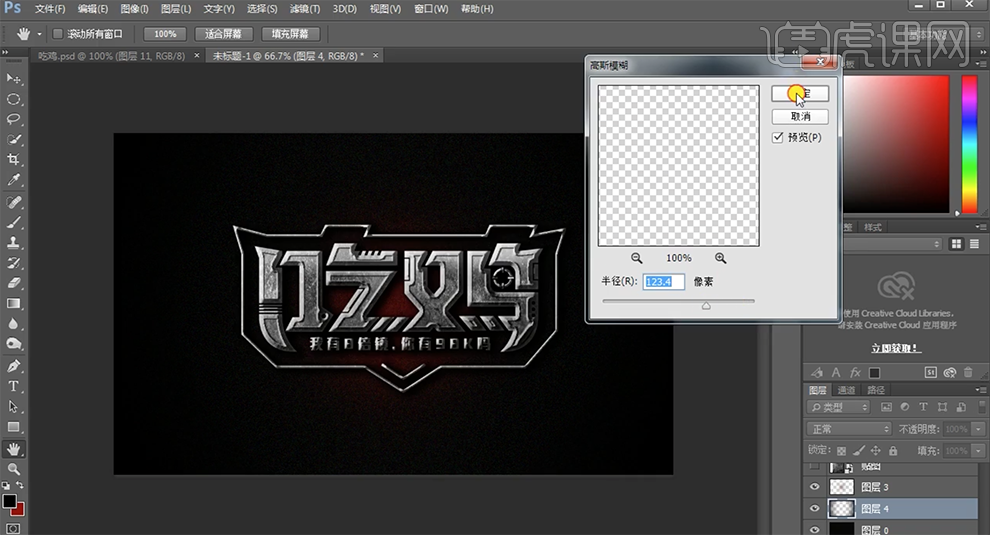
22、单击[滤镜]-[杂色]-[添加杂色],具体参数如图示。具体效果如图示。
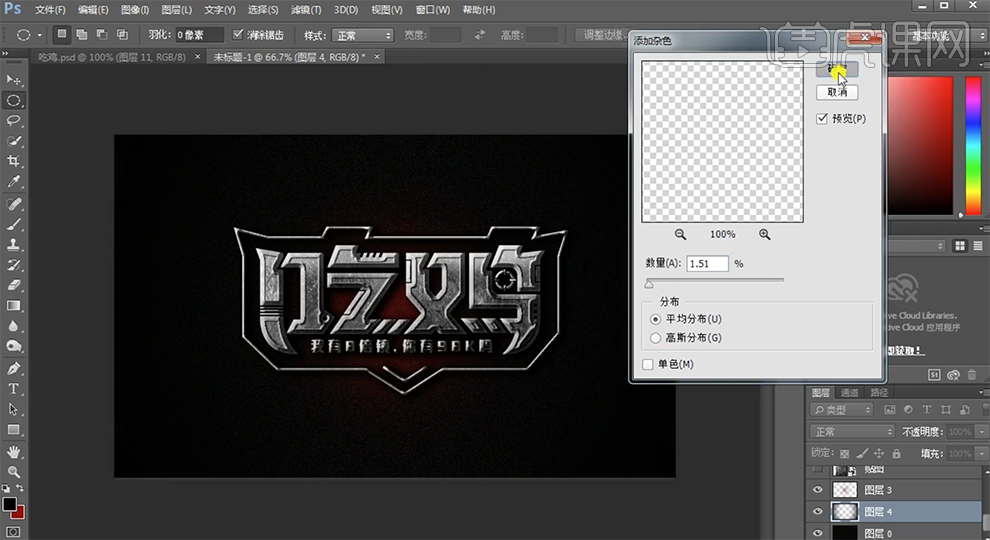
23、最终效果如图示。